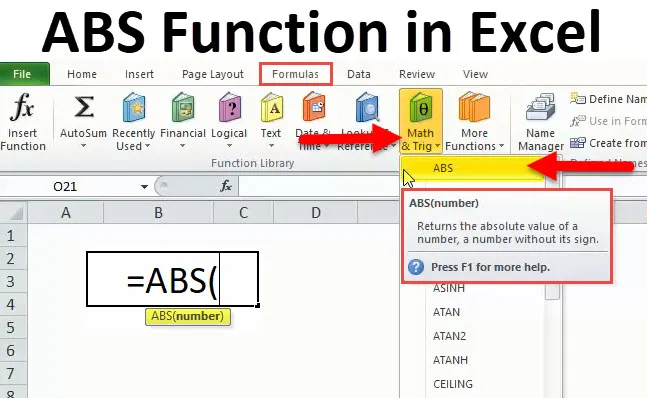
Функция ABS (Съдържание)
- ABS в Excel
- ABS формула в Excel
- Как да използвате функция ABS в Excel?
ABS в Excel
В отличие всички се занимаваме с числа и често се занимаваме с отрицателни числа. Има сценарии, при които трябва да преобразуваме всички отрицателни числа в положителни числа и не знаем как да го направим.
Повярвайте ми, няма ракетна наука, която да участва в преобразуването на тези отрицателни числа в положителни числа.
В тази статия ще ви обясня простата формула, която може да ни помогне да преобразуваме всички отрицателни числа в положителни числа.
ABS означава абсолют. Функцията ABS връща абсолютно число без знака си. Може да се използва като функция на работния лист и VBA функция в excel.
ABS формула в Excel
По-долу е формулата на ABS:
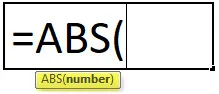
Функцията на Формулата на ABS е много лесна и включва само един параметър, т.е. число.
Номер: Това е необходимия параметър. Числото, което искате да получите абсолютното число без неговия знак.
За това, функцията, на която можем да дадем справка в клетката, можем да въведем числото директно и можем да въведем числото в двойни кавички.
Как да използвате функцията ABS в Excel?
Тази функция на ABS е много проста и лесна за използване. Нека сега да видим как да използваме функцията ABS с помощта на някои примери.
Можете да изтеглите тази функция ABS в шаблон на Excel тук - ABS функция в шаблон на ExcelПример №1
От списъка с числа преобразувайте всички отрицателни числа в положителни числа, използвайки функция ABS.
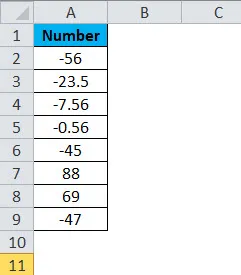
Приложете функцията ABS в excel, за да получите абсолютните числа без знака си.
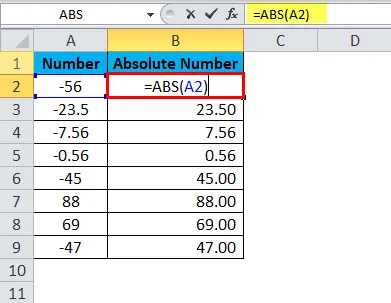
Резултатът ще бъде:
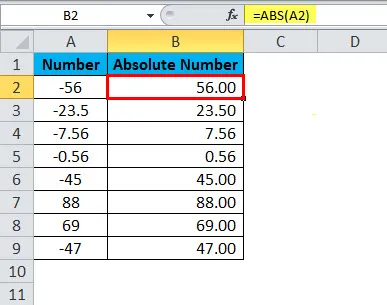
Ако погледнете положителните числа, тя връща същата стойност. Няма знаци за положителни числа, така че той връща числото такова, каквото е.
Пример №2
От горния пример научихме как да преобразуваме отрицателни в положителни числа. Сега вземете същия пример, но нещо е, ако числото е отрицателно, го преобразувайте в положително и ако не е отрицателно, покажете като положително число.
Това става чрез използване на условие IF. Ако условието проверява дали даденото число е по-малко от нула или не (Ако (A <0, ). Ако числото е по-малко от нула
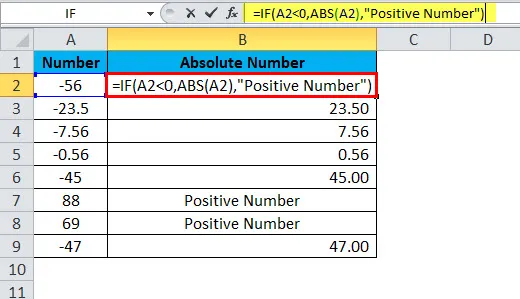
след това преобразува отрицателното число в положително число, като използва функция ABS (ABS (A2))
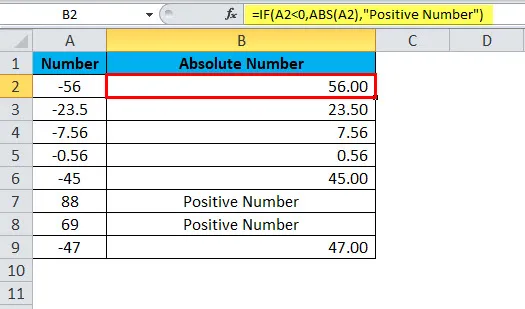
и ако числото не е отрицателно
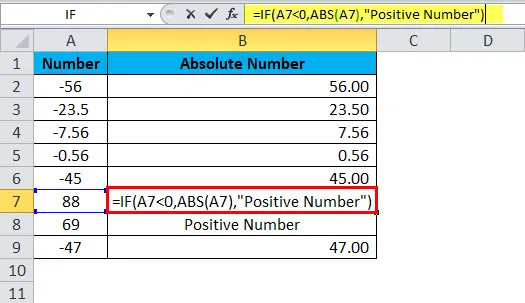
тогава резултатът ще бъде показан като "Положителен номер".
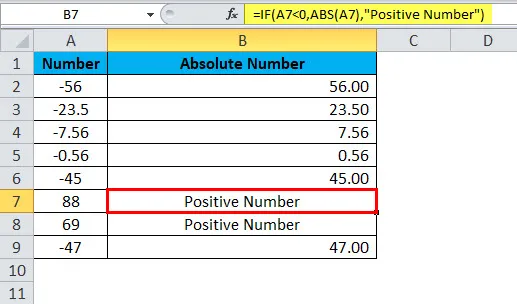
Пример №3
От таблицата по-долу изчислете целта спрямо реалния отчет за търговския екип. Осигуряват ви целеви и действително постигнат брой. Трябва да изчислите дисперсия и да изчислите процента на дисперсия.
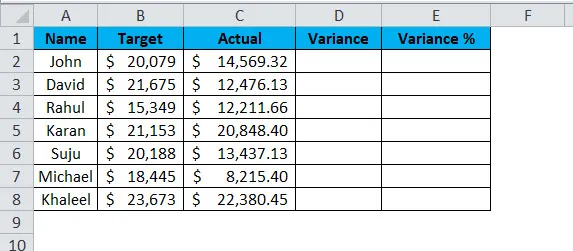
За да изчислим дисперсията, можем да използваме формулата като = Действително - Цел.
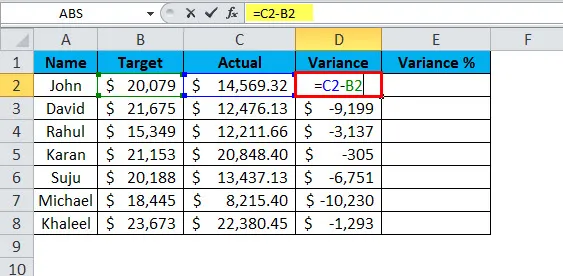
Това ще ни даде стойността на дисперсията.
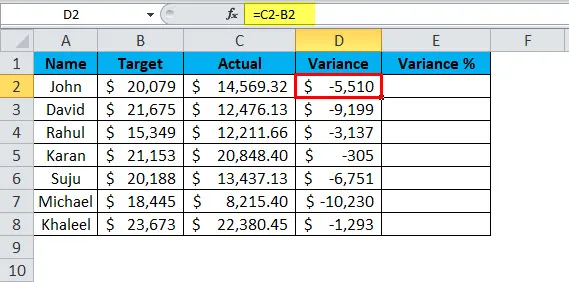
За да получим стойността на дисперсията%, използваме формулата = Variance / Target * 100.
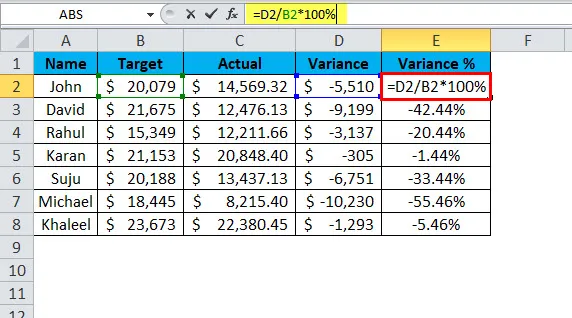
Това ще ни даде стойност на дисперсия%.
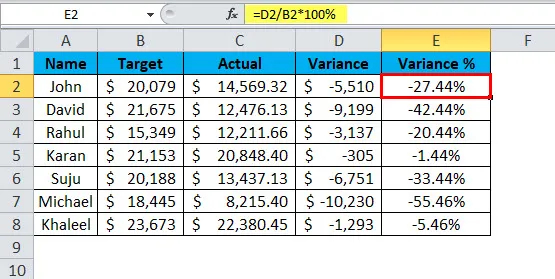
Проблемът с тази обща формула е, че винаги получаваме отрицателни числа, ако действителната стойност е по-малка от целевата стойност и това влияе и на процента ни на вариация. Следователно, за да премахнем тези отрицателни числа, можем да използваме функция ABS, за да получим абсолютните стойности.
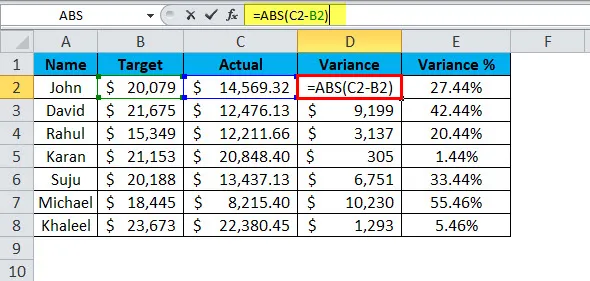
Току-що приложих ABS функция, преди да направя изчислението на Actual - Target. Резултатът се преобразува в абсолютната стойност чрез ABS.
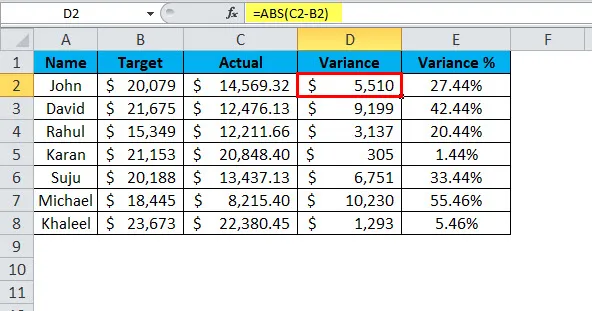
Още едно интересно нещо тук е, веднага щом получим стойност на положителна дисперсия, процентът на дисперсия автоматично се преобразува в положителни проценти.
Пример №4
Без да използваме ABS, можем да го превърнем и в положително число. Това са умни трикове за използване на excel.
- Преобразувайте отрицателни числа, като умножите с -1.
- Използвайте специално поставяне като опция.
Преобразуване на отрицателни числа чрез умножение с -1.
Основното в математиката се състои в разбирането на умножението на знаците и тези пеене умножение са както следва.
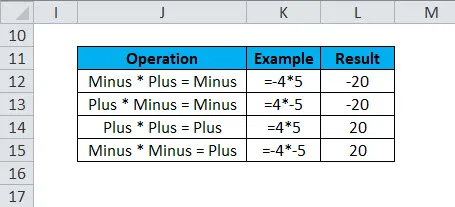
Тъй като се опитваме да преобразуваме отрицателните числа в положителни, можем да използваме последния метод, т.е. Minus * Minus = Plus
Използвайки горния метод, преобразувайте по-долу числата в абсолютни числа.
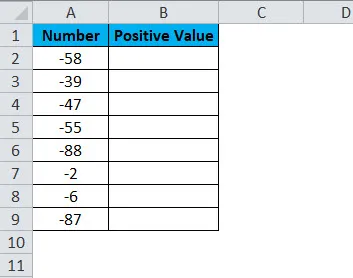
Умножете всички тези числа с -1, за да получите положителните стойности.
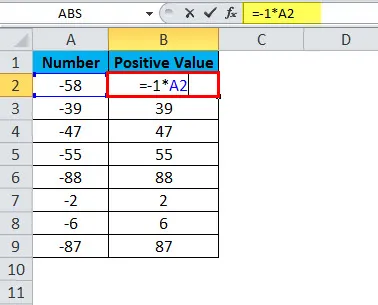
Резултатът ще бъде:
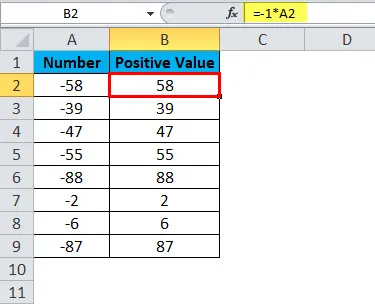
Използвайте специална паста, за да преобразувате отрицателни числа в положителни числа.
Въведете -1 в една клетка и следвайте стъпките по-долу.
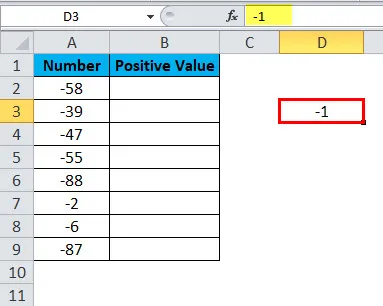
Стъпка 1: Копирайте стойността -1, която сме въвели в клетката D3 .
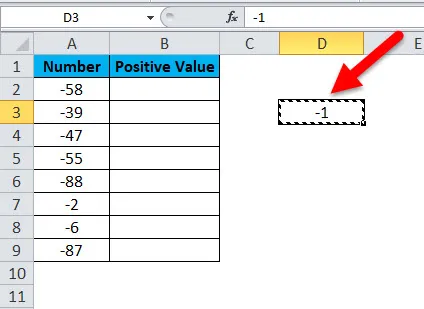
Стъпка 2: Сега изберете всички отрицателни стойности.
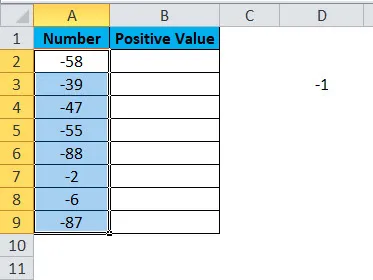
Стъпка 3: Отворете специалното диалогово поле с помощта на ALT + E + S и изберете Опция за умножение .
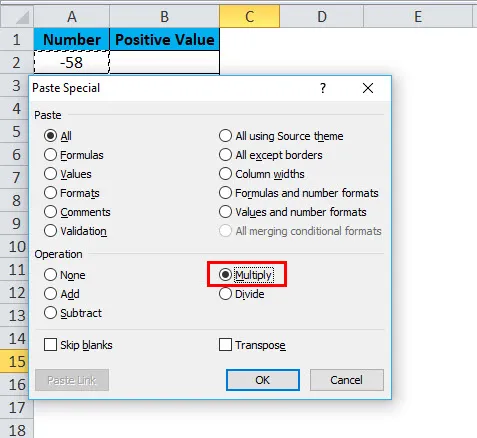
Стъпка 4: Сега натиснете ОК. Всички отрицателни стойности, преобразувани в положителни стойности в същия диапазон и резултатът ще бъде същият като изображението по-долу.
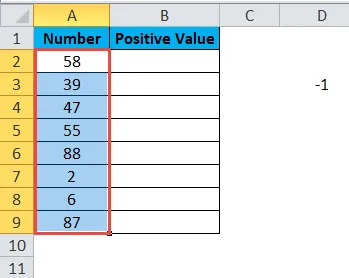
Неща, които трябва да запомните за функцията на ABS.
- ABS може да приема само цифрови стойности. Всичко, различно от числовата стойност, грешката ще бъде # VALUE!
- Няма да има промени в положителните числа. Само отрицателни стойности се преобразуват в положителни.
- Код VBA към функция ABS е WorksheetFucntion.ABS (-650).
Под ABS_Пример
Dim MyValue като двойно
MyValue = Приложение.WorkSheetFunction.ABS (-650)
Msgbox MyValue
Край Sub
Препоръчителни статии
Това е ръководство за функцията на ABS. Тук обсъждаме формулата на ABS и как да използваме функцията ABS заедно с практически примери и шаблони за excel за сваляне. Можете да разгледате и другите ни предложени статии -
- Ръководство за функцията MID в Excel
- Excel POWER функция
- Използване на функцията EVEN в Excel
- ЕТАЖ Функция в MS Excel